Способы сращивания utp кабеля витая пара информационных сетей
Содержание:
- Действующие стандарты обжима кабеля из восьми жил
- Способ No 1: Скручиваем провода руками
- Причины наращивания витой пары
- Как обжать витую пару
- Особенности обжима проводника из 8 и 4 жил
- Доступ с выходом в Интернет
- Витая пара
- Скрутка кабеля
- Обжим кабеля с прямым подключением
- Для чего он нужен
- Применение нестандартных способов прессовки
- Проверка соединения
- Выбираем кабель
- Правильная «распиновка»
- Локальная сеть из 2-х компьютеров
Действующие стандарты обжима кабеля из восьми жил
В настоящее время все специалисты, занимающиеся прокладкой линий высокоскоростной связи, осуществляют свои прямые обязанности, руководствуясь положениями стандарта под названием TIA/EIA-568.
- Как гласят нормы этого стандарта, обжимку восьмижильного кабеля возможно произвести при помощи двух способов:
- Прямой способ.
- Перекрёстный способ либо, иными словами, кроссовый способ.
Когда витая пара обжимается с помощью прямого способа, то последовательность проводов в коннекторах, расположенных на двух концах коммутационного шнура, симметричная. В то же время кроссовый способ предполагает частичное перекрещивание проводов, и коннекторы в итоге делаются несимметричными.
Стандарт А
Ниже вы можете посмотреть схему того, как обжимают витую пару, состоящую из восьми жил, прямым способом. Как вы, наверное, заметили, на схеме указаны два типичных варианта обжима витой пары по правилам стандарта TIA/EIA-568.
Вариант с левой стороны рисунка является типичным для России и других стран, входящих в СНГ. Вариант, указанный в правой части схемы, обычно применяется в Соединённых Штатах и европейских странах. Различие между вариантами единственное: заменены места расположения проводов оранжевого и зелёного цвета.
Основная область, в которой применяются коммутационные шнуры, изготовленные при помощи прямого обжима восьмижильного кабеля, – это подключение компьютеров и ноутбуков к различным сетевым устройствам, предоставляющим доступ к локальным сетям либо Интернету.
Стандарт Б
Ниже вы можете посмотреть схему того, как делают обжим восьмижильного кабеля при помощи кроссового способа. При использовании метода, который называется Crossover, на коннекторе, закрепляемом с другой стороны шнура, всего лишь меняются местами зелёные и оранжевые провода. Таким способом обжимаются витые пары для сетей Ethernet.
Если же для обжима использовать схему Gigabit Crossover, то понадобится перекрестить между собой все восемь проводов. Кабели с подобным обжимом применяются для сетей, обладающих высокой скоростью в передаче данных, например, 1000 Base-T.
Способ No 1: Скручиваем провода руками
Для этого способа вам понадобится изолента, нож и руки, с правильного места. Практически в любом доме эти предметы всегда есть в наличии.
- Первое с чего нужно начать это взять оба конца и снять с них защитную внешнюю оплетку.
- Теперь раскрутите все жилы по отдельности и уберите изоляцию с каждой.
- Скрутите все жилы строго по цвету. При этом действии скручивать, необходимо начиная с изоляции, как на фото.

- Желательно обрезать острые кончики скрученных жил, но необязательно.
- Изолируем каждый цвет скрутки по отдельности, а в конце все вместе.

Если вы сделаете такую скрутку у себя в доме и спрячете её от любопытного домашнего кота, она прослужит вам не один год. И вам не придется срочно бежать в магазин за новым проводом.
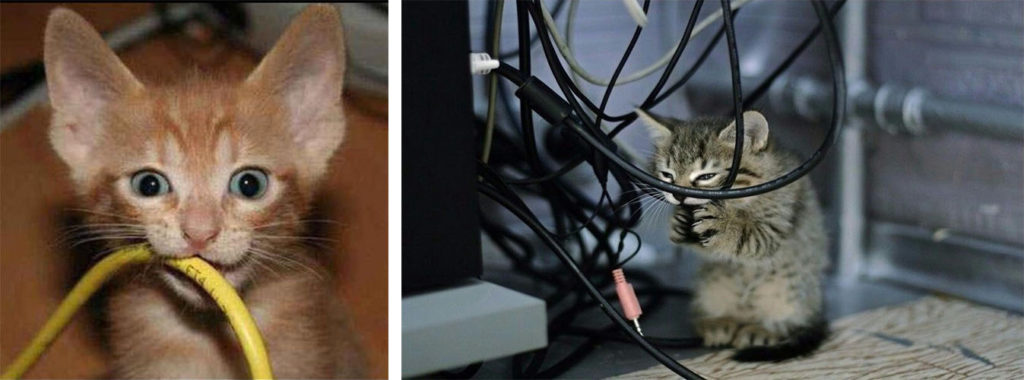
А вот если такая скрутка будет находиться на улице, тогда в ближайшие месяцы все-таки желательно кабель заменить. Так как в месте скручивания витой пары, под воздействиями природных факторов (дождь, снег, ветер, солнце) будут окисляться ваше соединение. Из-за этого вы будете наблюдать частые перебои в работе интернета, заниженную скорость и потерю пингов. Ну, или же, если хотите сэкономить, тогда вам придется каждые полгода делать новую скрутку на месте старой. Так что решение за вами.
Первый способ, как соединить свой интернет кабель между собой практически без затрат, мы показали.
Причины наращивания витой пары

Проводное интернет-соединение считается более надежным, чем коммутация устройств посредством Wi-Fi. Витая пара стабильно передает сигнал, несмотря на расстояния и помехи, которые для беспроводной сети часто являются критичными.
Рассмотрим 4 способа, которые можно назвать бытовыми. Некоторые из них требуют использования специального инструмента, другие выполняются практически вручную. Если все четыре инструкции покажутся вам сложными, можно просто пойти в магазин и приобрести патч-корд необходимой длины.
Иногда требуется удлинить или отремонтировать интернет-кабель, а ждать прихода мастера нет времени. Согласитесь, в таком случае пригодится умение наращивать сетевой кабель самостоятельно.
Как обжать витую пару
Иногда длины продающегося Ethernet-кабеля для подключения далеко стоящих друг от друга ПК недостаточно. В этой ситуации можно приобрести:
-
витую пару в бухтах 25, 50 метров и т.д. и провести самостоятельное обжатие ее разъемов;
Кабель витой пары в бухте
-
для обжатия кабеля потребуется 2 разъема RJ-45. Однако, лучше сразу приобрести 5-6 разъемов из-за возможных ошибок обжатия;
Разъемы RJ-45
-
необходимо также иметь в наличии специальный обжимной инструмент – «кримпер» или «обжимник».
Специальный обжимной инструмент – «кримпер»
Стандарты обжатия
Существует два варианта обжатия витой пары:
-
TIA/EIA-568A.
Схема обжатия витой пары TIA-EIA-568A
-
TIA/EIA-568B.
Схема обжатия витой пары IA-EIA-568B
Процесс обжатия Ethernet-кабеля
Шаг 1. Отступить от среза кабеля на 3-5 см, аккуратно надрезать внешнюю оболочку и снять ее.
Аккуратно надрезаем внешнюю оболочку, отступив от края на 3-5 см, снимаем ее
Шаг 2. Расплести скрутки, и расположить проводники в требуемом для обжима порядке. Нейлоновую нить или экран из фольги отвести назад.
Расплетаем скрутки, располагаем проводники в требуемом для обжима порядке
Шаг 3. Отступить от края внешней оболочки 12-14 мм и срезать концы проводников перпендикулярно оси кабеля.
Отступаем от края внешней оболочки 12-14 мм, срезаем концы проводников
Шаг 4. Выровнять проводники и вставить их в разъем RJ-45 так, чтобы они дошли до передней его части. Внешняя оболочка кабеля должна зайти внутрь разъема за фиксирующую пластиковую защелку.
Выравниваем проводники, вставляем их в разъем RJ-45
Шаг 5. Вставить разъем RJ-45 в гнездо кримпера «8Р» до упора.
Вставляем разъем RJ-45 в гнездо кримпера «8Р» до упора
Шаг 6. Сжать ручки обжимника с усилием до отчетливого щелчка в инструменте.
Сжимаем ручки обжимника с усилием до отчетливого щелчка в инструменте
Разъем RJ-45 обжат.
Проверка обжатия кабеля
Если в наличии имеется Lan-тестер, можно сразу же проверить обжатие кабеля Ethernet.
Вставить кабель в разъемы тестера и нажать кнопу проверки. Последовательно синхронно загорающиеся индикаторы покажут наличие контакта и правильность соединения жил.
Вставляем кабель в разъемы тестера и нажимаем кнопу проверки
Отсутствие свечения или свечение другого цвета покажет обрыв проводника, перекрещивание или замкнутую накоротко жилу. При наличии дефектов обжима необходимо срезать разъемы и обжать кабель снова.
Особенности обжима проводника из 8 и 4 жил
Прежде чем рассматривать технологию обжима медных проводников, составляющих внутреннее содержимое сетевого кабеля, логично ознакомиться с вариантами схем подключения наконечников.
Схемы обжимки наконечников сетевого кабеля
Наконечник – пластмассовая вилка стандартного исполнения соединителя серии 8P8C. Такой соединитель (вилка + розетка) нередко классифицируется «знатоками» компьютерных сетей, как разъем RJ45.
Однако подобная классификация является некорректной. Но это так – для общей информации.
Внешний вид наконечников (восьмерок) сетевого кабеля, контакты которых подлежат процедуре обжима, когда используются впервые. Однажды обжатые наконечники не применяются для вторичного применения
Как видно из обозначения серии (8P8C), пластмассовая вилка и розетка тоже являются 8-контактными. Эти восемь контактов могут соединяться в разном схематичном виде, в зависимости от типа кабельного соединения.
Собственно, существуют два стандарта разводки проводников вилки Т568А и Т568В и два варианта их обжима:
- Прямой.
- Перекрестный.
Для удобства распиновки кабеля витой пары и последующего обжима каждая жила маркирована определённым цветом. Причем жилы одной пары близки по расцветке. Например, классическая расцветка первой пары для стандарта Т568А под прямую обжимку первой витой пары: 1 – зелено-белый; 2 – зеленый.
Стандарт расцветки жил сетевого восьмижильного кабеля: верхний рисунок – стандарт Т568А; нижний рисунок – стандарт Т568B. Как видно из картинок, различие в стандартах отмечается по цветовому обозначению некоторых парных жил. 1 и 8 – номера жил
Прямая и перекрестная конфигурация
Чем различается прямая и перекрестная схемы обжима медных жил проводников, должно быть очевидным. Прямая конфигурация предусматривает схемное решение, когда по двум противоположным концам сетевого кабеля номера жил (расцветка) совпадают.
Перекрестная конфигурация, соответственно, предусматривает схемное решение, когда на противоположных концах сетевого кабеля отмечается несколько изменённая схема соответствия проводников по номерам (расцветке) относительно друг друга. В частности, меняются местами 1,2,3 и 6 проводники.
Конфигурация перекрестного обжима для применения в условиях скорости передачи 100 Мбит/с: 1 – бело-оранжевый / бело-зеленый; 2 – оранжевый / зеленый; 3 – бело-зеленый / бело-оранжевый; 4 – зеленый / оранжевый
Обе схемы обжима предусматривают расположение проводников на противоположных концевых вилках с учётом соответствия нумерации, когда первый провод располагается напротив восьмого и наоборот – восьмой провод располагается напротив первого.
Кроме этих двух схем существует ещё одна, именуемая «консольной». В этом случае проводники по концевым вилкам располагаются в порядке обратно перевернутом.
То есть, первый проводник одной вилки соответствует первому проводнику другой вилки и, соответственно, восьмой провод на одном конце соответствует восьмому проводу на противоположном конце.
Консольная схема обжима медных жил сетевого кабеля. Отличается тем, что концевые вилки располагаются относительно одна другой обратно перевернутым положением, когда провод 1 = 1; провод 8 = 8
Предназначение той или иной схемы
Конкретное применение рассмотренных схем обжима витой пары определяется вариантами подключения компьютерного оборудования. Как правило, прямая конфигурация используется под соединение сетевой карты и коммутатора (концентратора).
Перекрестная конфигурация обычно применяется, когда существует необходимость соединить между собой две сетевых платы персональных компьютеров. Эта же схема применялась для коммуникаций устаревших моделей коммуникаторов (концентраторов).
Стоит отметить важную деталь: на современном этапе развития цифровой техники перекрестная конфигурация практически утратила свою значимость. Связано это с разработкой и внедрением технологии автоматического определения сигнальных цепей сетевых терминалов.
Конфигурация кабеля с обжимом «консольного» назначения традиционно используется для служебных целей. Например, через такую схему выполняется настройка коммуникатора (маршрутизатора) посредством персонального компьютера
Доступ с выходом в Интернет
Сетевое соединение с выходом двух ПК в Интернет можно настроить, если на одном из ПК установлена дополнительная сетевая плата и настроена раздача Интернет.
После физического соединения ПК, помимо настроек, указанных выше, также потребуется указать номер шлюза в настройке протокола TCP/IPv4 на обоих ПК.
Шаг 1. Открыть настройки «Подключение по локальной сети» правой клавишей мыши и выбрать «Свойства» (см. Шаги 5-8 в «Программная настройка соединения»).
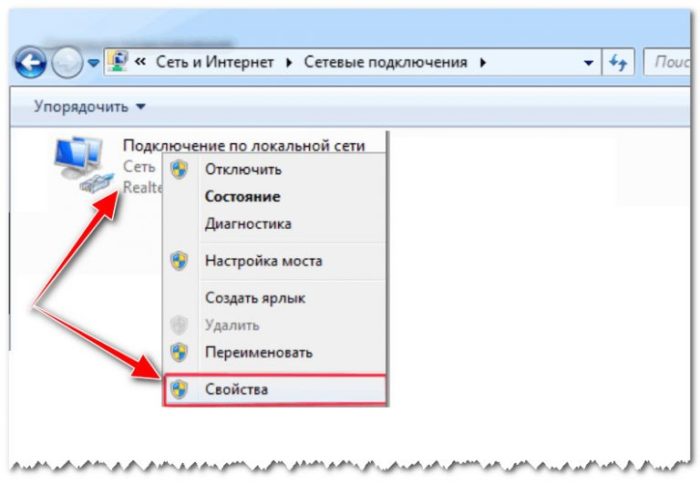
Открываем настройки «Подключение по локальной сети» правой клавишей мыши, выбираем «Свойства»
Шаг 2. Указать шлюз 192.168.0.1, если Интернет настроен на ПК с IP-адресом 192.168.0.1.
Шаг 3. Проделать «Шаги 1-2» на другом ПК.

Настройка двух компьютеров с возможностью «раздачи» интернета
Общее соединение с Интернетом настроено.
Витая пара

Несомненным преимуществом витой пары является большое количество проводников, благодаря чему обеспечивается подключение всех основных функциональных элементов. Также данный кабель имеет и более низкую стоимость по сравнению с коаксиальным.
В одном источнике описывается опыт подключения камер на 700 метров. Коллеги делятся своими наблюдениями, что UTP в их случае собирал намного меньше помех, по сравнению с экранированным FTP, так что, пожалуй, UTP кабель для видеонаблюдения является наилучшим выбором в таких случаях. Но возможно они просто забыли заземлить экран, кто знает…
В случаях, когда питание камеры и передача сигнала осуществляется из одной точки удобнее всего использовать комбинированный кабель для систем видеонаблюдения. Он подходит как для аналоговых, так и для цифровых устройств. Это все тот же коаксиальный провод с сопротивлением 75 Ом, но уже в одной связке с проводами питания. Благодаря такому сплетению питание камер и передача сигнала может обеспечиваться без прокладки дополнительных проводов.
Помимо всего прочего, коаксиальный кабель различается по другим техническим критериям, таким как:

Умение нарастить сетевой кабель самому пригодится, если нужно удлинить или починить шнур, а обращаться к мастеру неохота.
Важно! Соединенные таким способом кабели нельзя размещать в сырых помещениях, и уж тем более на улице. Если этого не избежать, следует по-максимуму герметизировать место спайки, воспользовавшись полимерным гибким рукавом
Скрутка кабеля
Самым доступным и быстрым способом соединения интернет-кабелей является их скрутка.
Для правильной реализации этого способа нужно выполнить предварительную подготовку отрезков интернет-кабеля таким образом:
- аккуратно снять часть наружной обмотки;
- распутать проводки;
- на каждом отдельном проводе оголить небольшой участок медной жилы.
Для работ можно использовать острый нож или плоскогубцы. Правильно зачистив жилы, нужно аккуратно объединить концы проводков, подходящих по цвету, методом скручивания. Каждое соединение покрывают изолентой для придания прочности.
Для повышения надежности можно поступить так:
- сложить все проводки;
- вернуть внешнюю изоляцию на место;
- закрепить ее скотчем.
Без изолирующей ленты интернет-кабель может снова разорваться в месте проведения ремонта. Обязательно следить за укладкой жил на место. Профессиональные мастера рекомендуют укладывать поочередно каждый проводок, накладывая на него виток изолирующей ленты.
Недостатком скрутки является ненадежность соединения по сравнению с другими методами и возможное снижение скорости вследствие неправильной зачистки проводков перед соединением.
Обжим кабеля с прямым подключением
Как подключить принтер к компьютеру на Windows 10 и Mac OS
Итак, рассмотрим подробнее, как правильно обжать интернет кабель.
Для начала нужно очистить провода от их внешней защиты.
Практически во всех проводах, в которых провода находятся в виде витой пары. Также существует специальная нитка, при помощи которой можно с легкостью избавиться от первого слоя.
Изображение витой пары
Далее нужно раскрутить и выпрямить мелкие проводки.
Отмерить необходимую длину для обрезки (приложите переходник), учитывая то, что малая часть внешней защиты должна зайти в коннектор на несколько миллиметров.
Отрезаем лишнее, измерив нужную длину
Внутри коннектора находятся разделения, для каждого дротика отдельный.
В них следует аккуратно расположить проводки.
Вставить нужно так, чтобы внешняя оболочка тоже зашла под зажим переходника.
Как верно зафиксировать провод
При помощи отвертки нужно зафиксировать коннектор там, где он соприкасается с заизолированной частью провода.
Очень важно следить за проводками, они должны находиться каждый на своем месте. Следующий шаг – требуется зафиксировать их в контактах переходника
Следующий шаг – требуется зафиксировать их в контактах переходника
Следующий шаг – требуется зафиксировать их в контактах переходника.
Для этого действия вам и потребуется кримпер.
С его применением, работа будет выполнена один раз и качественно.
Также обжать кабель можно без обжимных, помогая себе отверткой.
1Вставить нужно так, чтобы внешняя оболочка тоже зашла под зажим переходника.
2Удобно расположите его на столе, либо другом удобном месте, которое обеспечит надежное соприкасание предмета с гладкой поверхностью.
При этом зажим должен находиться в свободном положении, чтоб не раздавить его при обработке.
3Сила давления должна быть такой, при которой каждый проводок правильно сядет на свое место и прорежет изоляцию.
4Используйте отвертку с плоскими сторонами и аккуратно прижмите коннектор до того момента, пока не будет видно каких-либо зазоров или выступов.
Важно правильно расположить проводки в переходник
По окончанию обработки требуется проверить работоспособность изделия, используя специальное устройство.
Тестер нужно перед проверкой настроить следующим образом: поставить коммутатор на диагностирование сопротивления или выставить подачу звукового сигнала при изменении силы сопротивления.
Нужно провести тест для каждого провода в отдельности.
Если где-то возникли трудности, и нет реакции индикатора, нужно поджать неработающий провод и провести проверку еще раз.
Дальше нужно надеть защиту на место между шнуром и крипмером.
Конечно, можно сэкономить и не покупать такой наконечник.
Но сбережения будет минимальными, а если провод повредится, нужно будет выполнять проделанную работу заново, или даже покупать другие составляющие, если что-то придет в непригодность.
Защищает провод от перегибания
На этом работа сделана.
Важно то, что чем лучше будет изготовлен переходник и обжат шнур, тем качественней будет интернет соединение с вашим ПК. Если подача интернета происходит с перебоями, следует проверить соединитель еще раз. Ведь, в таком случае, со временем, он вообще может выйти из строя
Ведь, в таком случае, со временем, он вообще может выйти из строя.
Если подача интернета происходит с перебоями, следует проверить соединитель еще раз. Ведь, в таком случае, со временем, он вообще может выйти из строя.
Для чего он нужен
Смотрите, в подобном сетевом кабеле обычно есть 8 проводков или 4 пары. Так вот максимальная скорость передачи данных при этом может быть до 1000 Мбит в секунду. Но чаще всего в локальной сети, да и в интернете применяют подключение всего 4 проводков или 2 пар. Остальные 2 пары просто не используют.
Данное приспособление используют для подключения через один кабель сразу двух компьютеров. То есть 4 проводка на один компьютер и остальные на второй. Но в самом конце обычно необходимо ставить подобный тройник, который обратно разветвляет соединение. Также некоторые коммутаторы с портом на 1 Гбит в секунду могут работать и с одним подключением. Они аппаратно и программно сразу одно подключение разбивают на два.
Теперь сразу многие зададутся вопросом – а можно ли подключить в него интернет кабель, а далее по проводам развести его на два компьютера. Сразу отвечу, что так сделать нельзя. В целом вы уже должны понять, что при таком коннекте используются по 4 проводка на разное подключение. А входной порт интернета обычно использует все пары.
Именно поэтому если вы хотите подключить к одному интернет кабелю несколько устройств, то лучше воспользоваться домашним роутером. Он выступает неким шлюзом, который будет принимать интернет сигнал, строить локальную сеть и грамотно распределять потоки пакетов, между подключенными устройствами.
Именно поэтому его ещё называют маршрутизатором, так как он работает на основе таблицы маршрутизации. В таком случае не будет сбоев, а скорость интернета не будет падать. Дополнительным плюсом, будет возможность использовать Wi-Fi соединение. То есть аппарат будет строить вокруг себя беспроводную локальную сеть. А к ней уже можно будет подключиться с телефона, планшета, ноутбука и других устройств, у которых есть вай-фай модуль.
Как вы видите внешность устройства немного обманчива, а сам сплиттер используется в других целях. В качестве дополнительной информации я бы советовал вам почитать две полезные статьи в образовательных целях. Сначала почитайте статью от моего коллеги про Wi-Fi. Там простым языком рассказано про эту нехитрую технологию, которая на деле применяется почти везде. Также советую прочесть статью про роутер – где рассказан основной принцип действия и основные моменты работы. Все расписано простым языком и в интересном ключе.
Источник
Применение нестандартных способов прессовки
Учитывая, что приобретение специального инструмента (того же кримпера) требует денег, некоторые умельцы практикуют нестандартный метод обжима проводов. Используют обычную отвертку электрика с плоским жалом подходящей ширины и толщины.
Такой отверткой делают прессовку контактных стержней, последовательно по одному вдавливая внутрь тела вилки.
Способ с отверткой, нужно заметить «варварский», но работает. Правда, не всегда получается хорошее качество прессовки, в результате чего отмечается нестабильность работы сетевого кабеля
Если требуется выполнить наращивание витой пары, работы производятся в порядке, детально описанном в следующей статье. Рекомендуем ознакомиться с полезным информативным материалом.
Проверка соединения
Правильность подключения ПК друг к другу можно проверить командой ping, например, с помощью ПК, у которого указан IP-адрес 192.168.0.2.
Шаг 1. Нажать «Win+R», напечатать «cmd» и нажать «ОК».
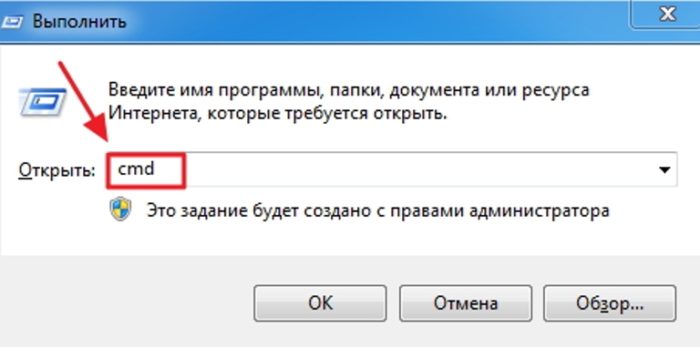
Печатаем «cmd», нажимаем «ОК»
Шаг 2. Ввести в окне: ping 192.168.0.1 и нажать «Enter» на клавиатуре. Появятся строки, начинающиеся «Reply from…» («Ответ от…»). Это означает, что ПК «видит» другой ПК, и соединение установлено.
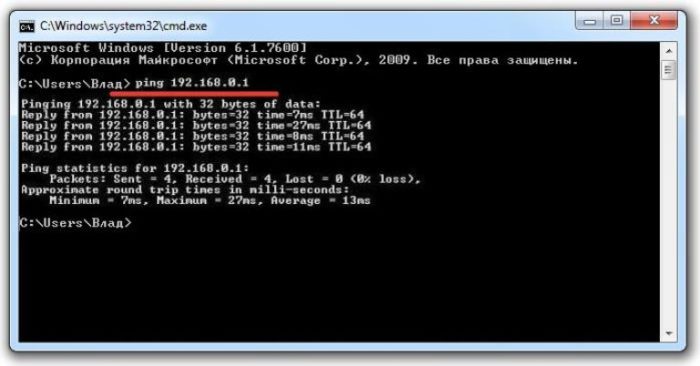
Вводим в окне «ping 192.168.0.1», нажимаем «Enter»
Если получено сообщение «Request timed out…» («Превышен интервал…»), это означает, что связь между ПК отсутствует. В такой ситуации необходимо перепроверить все настройки, указанные выше.
Выбираем кабель
Компьютерные сети
Для построения локальных компьютерных сетей,
подключения услуг доступа в сеть Интернет используется кабель типа «витая
пара». Как следует из названия, кабель состоит из нескольких витых пар.
Проводник в паре может быть изготовлен из монолитной медной проволоки (Сu)
толщиной 0,4–0,6 мм либо может состоять из большого количества скрученных
медных проволок малого диаметра (для гибких кабелей). Самым лучшим считается
кабель, центральная жила которого выполнена из меди. Но сейчас на рынке
представлен бюджетный кабель с проводником из омедненного алюминия (CCA)
Как правило, толщина проводника обозначается
по американскому стандарту в AWG (American Wire Gauge System – американская система оценки
кабелей). Каждому значению AWG соответствует диаметр провода, выраженный в мм,
и сечение, выраженное в кв. мм. Калибр провода в стандарте AWG отражает его
средний диаметр. Отличительной чертой стандарта AWG является то, что чем толще
провод, тем меньше его калибр по стандарту AWG. Это имеет свое объяснение:
значение AWG характеризует количество этапов обработки проволоки, когда она при
изготовлении последовательно протягивается через калибровочные отверстия все
меньшего и меньшего диаметра. Например, кабель 24 AWG тоньше, чем кабель,
маркированный 22 AWG (табл.).
Стандартная длина кабеля в бухте составляет 305 м. Такая неокругленная
величина появилась в результате
того, что стандарты устанавливались в США, где
длину принято считать в футах. Если мы переведем 305 м в американскую меру
измерения, то получим круглое значение 1 000 футов.
В зависимости от наличия защиты – электрически
заземленной медной оплетки или алюминиевой фольги
вокруг скрученных пар – определяют
разновидности кабелей:
• неэкранированная витая пара (UTP —
Unshielded twisted pair) – без защитного экрана;
• фольгированная витая пара (FTP — Foiled
twisted pair) – присутствует один общий внешний экран в виде фольги.
В отличие от кабеля UTP (незащищенная витая
пара), кабель FTP не чувствителен к низкочастотным, электромагнитным и
высокочастотным радиопомехам. Несмотря на то что традиционно используется UTP,
интерес к FTP постоянно возрастает. Это объясняется тем, что в сетях, где будет
активно использоваться технология 10-Gigabit Ethernet, экранированные кабели
(FTP) позволят исключить не только такие проблемы, как межкабельные наводки, но
и фоновые шумы от источников, работающих в том же частотном диапазоне, что и 10
Гбит/с системы.
Кабель для внутреннего применения имеет
внешнюю оболочку, выполненную из ПВХ. Для наружного применения – из
полиэтилена, как правило, черного цвета, устойчивого к воздействию УФ-лучей.
Кабель может также иметь металлический трос
(наиболее характерно для наружного кабеля). Кабель
с тросом обычно используется при прокладке
воздушно-кабельных трасс.
Существует несколько категорий кабеля «витая
пара», которые нумеруются от Cat. 1 до Cat. 7 и определяют
назначение кабеля и его скоростные возможности
передачи данных. Наиболее часто встречаются кабели двух категорий – 3 и 5e.
Cat.3 – это в основном 2-парный кабель. Он
используется при построении телефонных и локальных сетей, поддерживает скорость
передачи данных до 10 Мбит/с на расстоянии не дальше 100 м. Полоса пропускания
составляет 16 МГц.
Cat.5e, в отличие от категории 3, чаще всего
4-парный кабель. Он является самым распространенным и используется для
построения локальных компьютерных сетей. Скорость передачи данных по такому
кабелю составляет и до 1 000 Мбит/с. Полоса пропускания – 125 МГц *.
Иногда встречается 2-парный кабель категории
5e. Он передает данные с меньшей скоростью – до 100 Мбит/с, но у него есть и
свои преимущества: его себестоимость ниже, а толщина меньше (последнее
облегчает прокладку в сильно загруженных стояках жилых домов). Такой кабель используется
интернет-провайдерами и операторами домашних локальных сетей. до 100 Мбит/с при
использовании 2 пар.
Телефония
К проводам, используемым в телефонии (исключая
магистральные телефонные кабели), в отличие от кабелей передачи данных, не
предъявляется таких жестких требований. Для подключения абонента к телефонным
сетям общего пользования зачастую используется однопарный кабель вообще без
всякой скрутки (так называемая «лапша»), хотя в современных условиях
подключение часто производится более современными типами кабелей, включая витую
пару категории 3. В квартире для подключения телефонного аппарата к розетке
используется многожильный гибкий телефонный кабель с 2 или 4 проводниками.
Правильная «распиновка»
Для объединения двух устройств в одну сеть, потребуется отрезок кабеля (патч-корд), с двух сторон которого закреплены коннекторы RJ 45 (Джеки)
Для построения рабочей компьютерной сети важно сделать правильную распайку или как говорят специалисты – распиновку. Применение коннекторов RJ 45 позволяет сделать патч-корд с качественным соединением проводов, не прибегая к процессу пайки
Для объединения компьютера с коммутатором (маршрутизатором) используется прямая схема обжима витой пары, т.е. используется патч-корды, с одинаковой распиновкой на обоих концах. Чтобы соединить в сеть два компьютера, пары проводов следует перекрещивать, поэтому в одном патч-корде делают: один конец по стандарту А, другой должен соответствовать стандарту B.
Локальная сеть из 2-х компьютеров
Обратная схема / Обратный патч-корд
Предположим у вас есть 2 компьютера, которые вы хотите соединить между собой.
Есть витая пара, но нет свитча.
Легко!
| Кросс для сети 10Мбит/с и 100Мбит/с | Кросс для гигабитной сети 1000Мбит/с |
|
Между компьютерами появляется гигабитная локальная сеть |
Очевидно, что поскольку у кабеля два конца – таким образом можно соединить только два компьютера.


